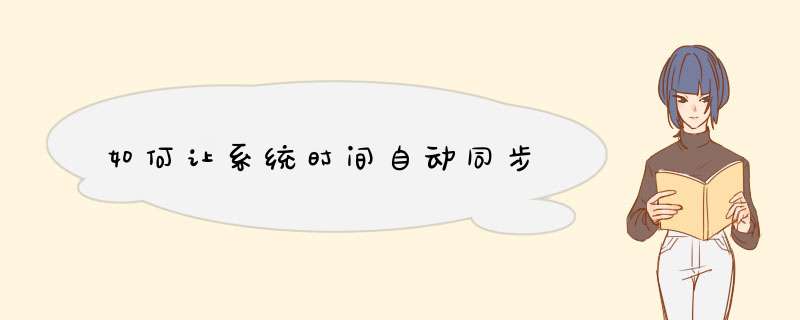
电脑
时间或日期不对一般都会手动去修改,在前面的教程中也给大家分享过win7 64位旗舰版
系统更改时间和日期设置方法,除此之外,其实我们还可以对系统时间进行设置自动同步,这样可以让时间更加准确,下面给大家介绍下windows 8系统自动同步时间的两种修改方法。 方法一: 1、打开windows 8 桌面,直接左键单击任务栏右下边的时间,
然后就选中更改日期设置,如下图: 2、来到日期和时间窗口,然后依次选择Internet时间、更改设置。 3、然后点击立即更新,再确定,这样一来系统就可以自动同步系统时间,如下图: 方法二 : 1、来到Win 8 系统桌面,然后点击Windows+X组合键,鼠标左键单击控制面板,如下图: 2、控制面板里面直接选择时钟、语言和区域选项,如下图: 3、来到时钟、语言和区域之后,就单击时间和日期,再选择Internet时间,直接选中更改设置并勾选。最后再点击立即更新并确定,这样的话系统可以自动同步系统时间,如下图: 通过以上两种方式设置之后,系统可以让Internet时间服务器进行同步,如果你想让你的电脑时间更加准确不妨按照教程的两种方法来设置吧。你点击开始--运行--输入servicesmsc,找到Windows
Time,然后把这个服务的启动类型改为自动,然后
开启(因为这是同步时间所依存的服务,没打开就同步不了)然后打开桌面右下角的时间选项,把自动和Internet时间服务器同步前面的勾打上,在服务器里面填上2107214544
2(这个是中国准确时间的服务器来的),然后点击应用,最后点击立即更新就可以了
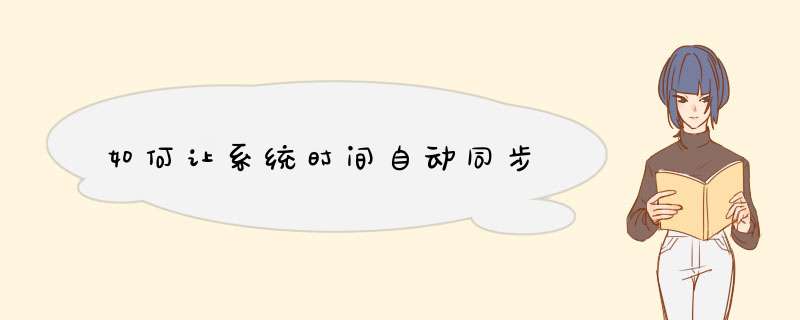
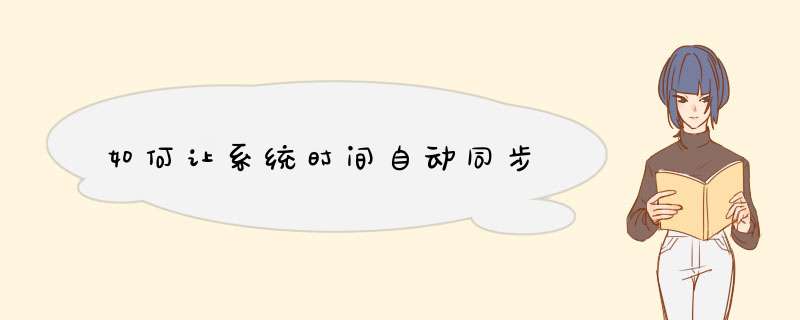
 微信扫一扫
微信扫一扫
 支付宝扫一扫
支付宝扫一扫
评论列表(0条)